配置更新的源位置
使用 Visual Studio 2022,现在可以配置客户端从何处获取更新。 这些更新源位置被称为“通道“,你可以在Visual Studio 发行节奏文档中找到更多关于通道目的和可用性的信息。 Microsoft 向所有人提供最新版和预览版通道,并且长期服务通道 (LTSC) 可供 Enterprise 和 Professional 客户使用。 IT 管理员还可以配置客户端应有权访问的更新源位置,例如网络布局。 有关其他方法建议,请参阅 Visual Studio 管理员指南,并参阅 modifySettings 命令文档,了解如何以编程方式访问此功能。
有两种方法可以打开“更新设置”对话框,这允许你手动更改 Visual Studio 实例应获取更新的通道。
- 打开 Visual Studio 安装程序,选择要配置的实例,选择“更多”按钮,然后选择“更新设置”菜单选项 。 请参阅前面的说明,了解如何查找 Visual Studio 安装程序。
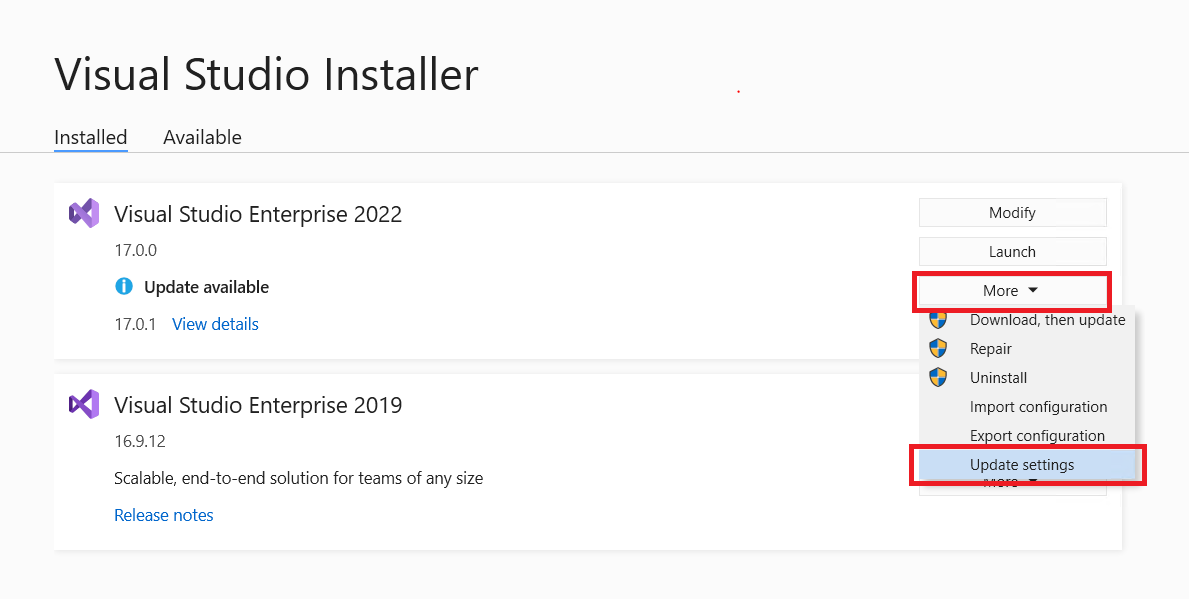
- 调用“更新设置”对话框的另一种方法是打开 Visual Studio IDE,打开“有可用更新”对话框(更新通知上的“查看详细信息”或“帮助”菜单上的“检查更新”),然后单击“更改更新设置”链接 。
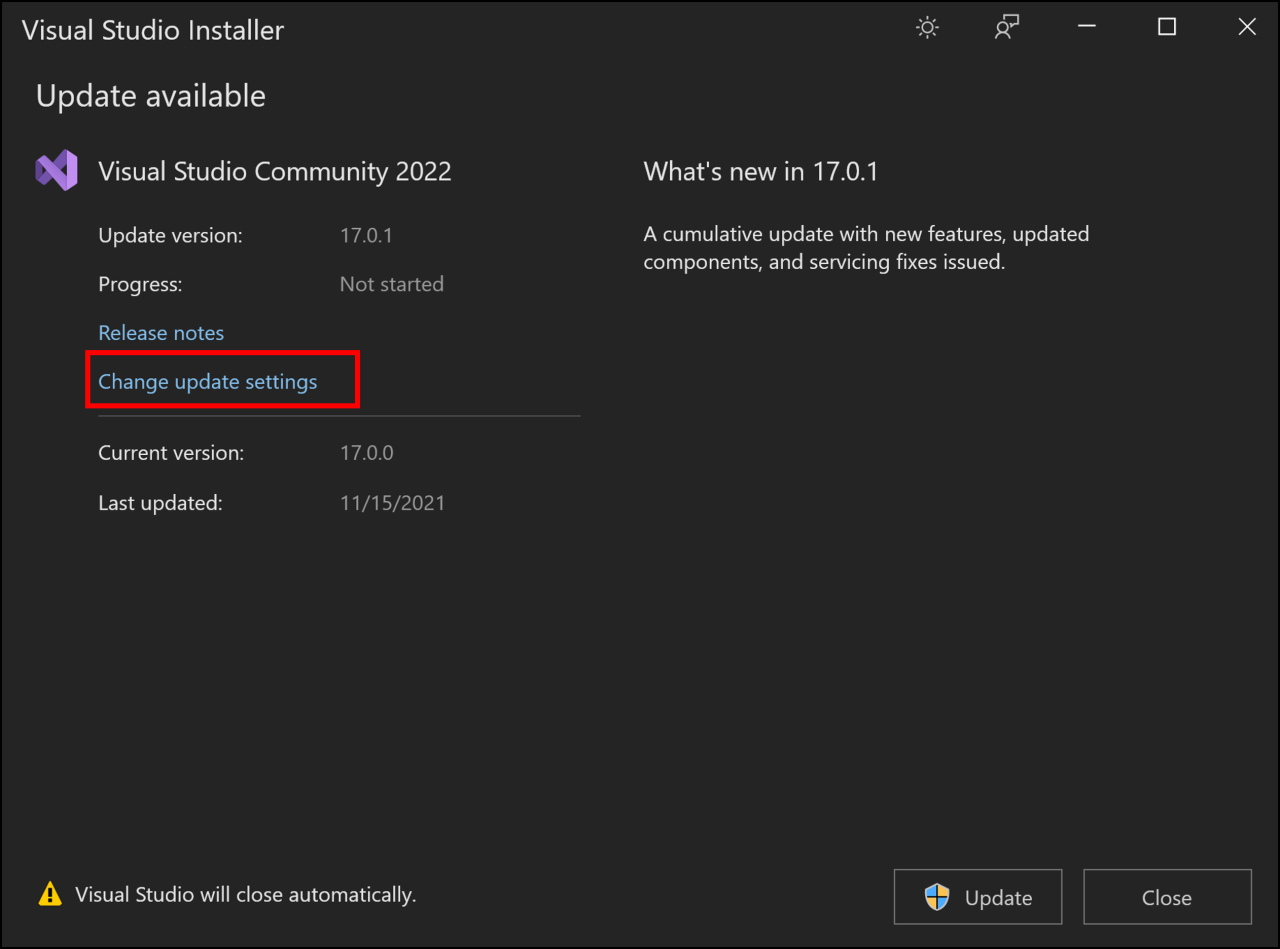
“更新设置”对话框将如下所示。 在此示例中,Visual Studio 实例使用 LTSC 17.0 通道。
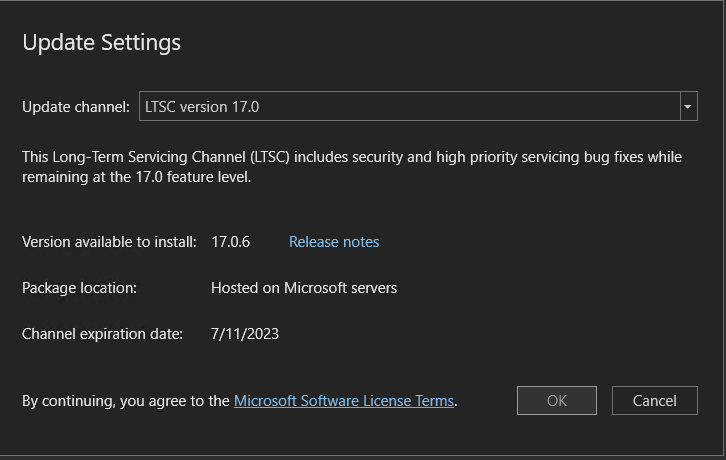
通过在“更新通道”下拉菜单中选择正确的值,你可以控制这个 Visual Studio 实例未来更新的源位置。 其他需要记住的方面包括:
- 预览版和最新版通道适用于所有版本的 Visual Studio,LTSC 通道仅适用于 Professional Enterprise 客户。
- 可以选择在配置“更新通道”位置后立即更新 Visual Studio 实例。 或者,可以将实际产品更新延迟到稍后的时间。 配置更新通道的行为和更新产品的行为是两个独立的事件。 有关如何以编程方式控制更新通道的信息,请参阅使用 modifySettings 命令。
- 只有当该通道提示提供的产品版本大于你所安装的版本时,你才能改变更新通道。 例如,始终可以从最新版通道转换到预览版通道,但无法从预览版通道转换到最新版通道,除非最新版通道的最新版本超过已安装的预览版。
- 更新到新通道时,将在该通道安装最新版本。 如果你是企业客户,并且想要在该通道上安装特定产品版本,请按照前面所述的运行特定引导程序说明进行操作。
- LTSC 通道都具有到期日期,如上图所示。 LTSC 过期后,它将不能用作更新源,并且将从此列表中消失。
- 所有 Microsoft 通道都托管在 Microsoft 服务器上,需要访问 Internet。
- 每个 Visual Studio 实例都能够独立配置其源进行更新。 因此,如果安装了两个 Visual Studio 2022 实例,则每个实例都可以从不同的通道进行更新。
- IT 管理员可以控制“更新通道”下拉菜单中的文本。 例如,他们可以将网络布局位置添加为更新源。 他们还可以禁止 Microsoft 托管位置作为更新源选项提供。 此功能还适用于 Visual Studio 2019 安装。 有关如何配置这些更新位置的信息,请参阅为企业部署设置默认值页。
